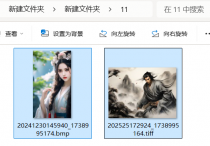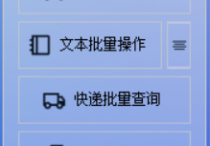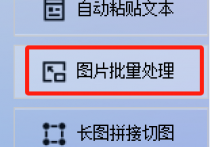图片批量处理不求人!图片处理达人手把手教你快速调整图片的对比度和亮度,单独保存美化图片的方法
是不是经常为了批量调整图片的对比度和亮度而头疼不已?一张一张手动调整不仅费时费力,还可能因为疲劳导致效果参差不齐。但现在,有了首助编辑高手软件,这一切都将变得轻松简单!想象一下,只需一键操作,就能让所有图片焕发出新的光彩,是不是觉得超级神奇呢?接下来,就让我们一起探索这款软件如何帮助我们实现高效图片批量美化吧!
将需要处理的多张图片最好都保存在电脑同一个文件夹中,方便查看和使用
在软件的图片批量处理板块内,点击“添加图片”按钮,通过弹出的文件选择对话框,批量选择你想要调整对比度和亮度的图片文件,然后点击“打开”按钮导入
在导入图片后,从提供的多个图片处理功能选项中找到并点击“批量美化图片”功能选项,进入批量美化图片的操作界面
在批量美化图片的功能界面中,找到对比度调整工具。使用滑块或输入具体数值来调整图片的对比度,以满足你的需求
同样在批量美化图片的功能界面中,找到亮度调整工具。使用滑块或输入具体数值来调整图片的亮度,确保图片达到理想的视觉效果
在调整对比度和亮度的过程中,你可以通过实时预览图查看调整后的效果。这样便于你根据预览效果进行进一步的微调,确保图片达到最佳状态
在调整好对比度和亮度后,需要设置输出目录,即处理后的图片保存位置。同时,根据需求选择图片保存的选项,如覆盖原图、保存在新位置等,设置好所有参数后,点击“开始处理图片”按钮。
等待处理完成后,你就可以在设定的输出目录中找到处理后的图片了。这些图片已经按照你调整的对比度和亮度进行了另存为
怎么样,是不是觉得首助编辑高手软件在图片批量美化方面超级给力呢?它不仅能够帮助我们轻松实现多张图片画面的对比度和亮度调整,还能将美化后的新图片单独保存,极大地提高了我们的工作效率。现在,你已经掌握了这款神器的使用技巧,赶快去试试吧!相信在首助编辑高手软件的助力下,你的图片处理之路一定会变得更加顺畅和高效!